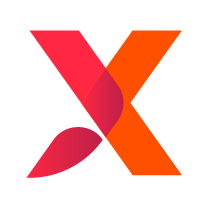- Gitmind导图添加概括联系 03-03 10:37
- 如何在Gitmind中添加导图节点 03-03 10:15
- Gitmind里在哪可以找到模板界面 02-28 17:58
- 喜马拉雅客户端如何查看当前版本信息 11-24 18:00
- 钉钉怎么开启语音转文字 11-24 17:47
- 钉钉如何查看版本号 11-24 16:37
- 钉钉电脑版怎么置顶群聊 11-24 16:32
- 钉钉电脑版怎么创建共享文件夹 11-24 15:35
Gitmind是一款非常好用且便捷的思维导图工具,其中为我们提供不同的模版,我们可以直接根据自己的需求去选择使用。很多用户对于如何使用模板,还不是很了解。这里带来详细的介绍,快一起来看看吧!
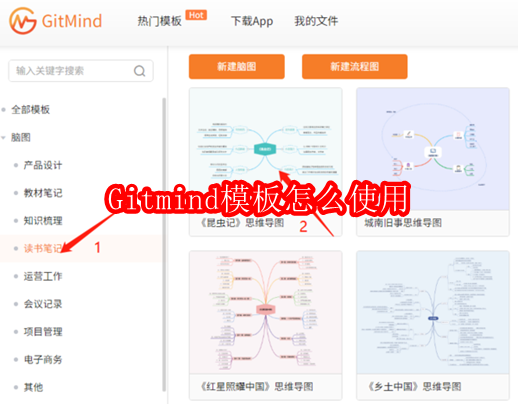

当我们来到Gitmind的模板界面,那我们该怎样使用模板呢下面我们以读书笔记为例,展示操作流程:
首先,我们在左侧分类栏中选择【读书笔记】,以找到读书笔记的模板,然后,假设我们看上了“《昆虫记》思维导图”,那就点击它以预览详情。
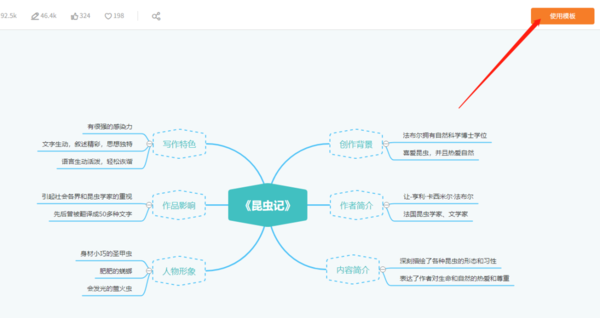
预览详情后,觉得这个导图确实不错,那我们就点击右上角的【使用模板】,之后我们就来到了熟悉的导图编辑界面。
1.32MB / 2025-11-24
0.58MB / 2025-11-24
250.42MB / 2025-11-23
17.72MB / 2025-11-21
108.70MB / 2025-11-23
28.26MB / 2025-11-20
1.52MB
2025-11-24
18.61MB
2025-11-24
55.73MB
2025-11-24
1.12MB
2025-11-24
131.12MB
2025-11-24
57.18MB
2025-11-24
84.55MB / 2025-09-30
248.80MB / 2025-07-09
2.79MB / 2025-10-16
63.90MB / 2025-11-06
1.90MB / 2025-09-07
210.99MB / 2025-06-09
374.16MB / 2025-10-26
京ICP备14006952号-1 京B2-20201630 京网文(2019)3652-335号 沪公网安备 31011202006753号违法和不良信息举报/未成年人举报:[email protected]
CopyRight©2003-2018 违法和不良信息举报(021-54473036) All Right Reserved